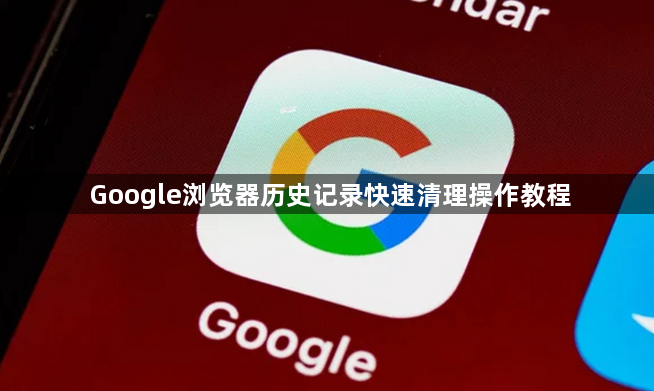
启动浏览器进入主界面。双击桌面上的Chrome图标或点击任务栏中的快捷方式打开程序,等待页面完全加载后显示空白标签页。若已打开多个窗口,建议先关闭无关标签页保留必要内容,避免误删重要数据。
使用快捷键直达历史页面。按下Ctrl+H组合键(Windows系统)或Command+Y键(Mac系统),直接跳转至历史记录管理界面。该界面按时间顺序排列了近期访问过的网址清单,方便用户快速定位目标条目。
选择批量清除功能入口。点击页面右上角三个竖点组成的菜单图标,依次选择“更多工具”→“清除浏览数据”。此时会弹出新窗口提供多种清理选项,包括浏览记录、Cookie、缓存文件等核心数据类型。
设置全面清理参数。在弹出窗口中勾选所有需要删除的项目,如浏览历史、下载记录、自动填充表单信息等。时间范围务必选择“所有时间”以确保无残留,对于注重隐私的用户可进一步勾选密码项实现彻底擦除。
执行最终确认操作。仔细核对所选项目及时间跨度无误后,点击“清除数据”按钮并响应二次确认弹窗。系统将立即开始扫描并移除指定范围内的全部历史痕迹,整个过程通常只需数秒即可完成。
验证清理效果与补充措施。返回历史记录页面检查是否仍有残留条目,若发现未被清除的内容可重复上述步骤。同时建议定期使用无痕模式浏览敏感内容,该模式下不会产生任何存储痕迹。
通过上述步骤逐步排查并解决问题根源。实际运用时建议优先处理核心功能配置,再细化个性化选项调整。每次修改设置后观察浏览器行为变化,重点测试关键功能的可用性与系统资源的占用平衡,确保设置方案真正生效且未引入新的问题。
